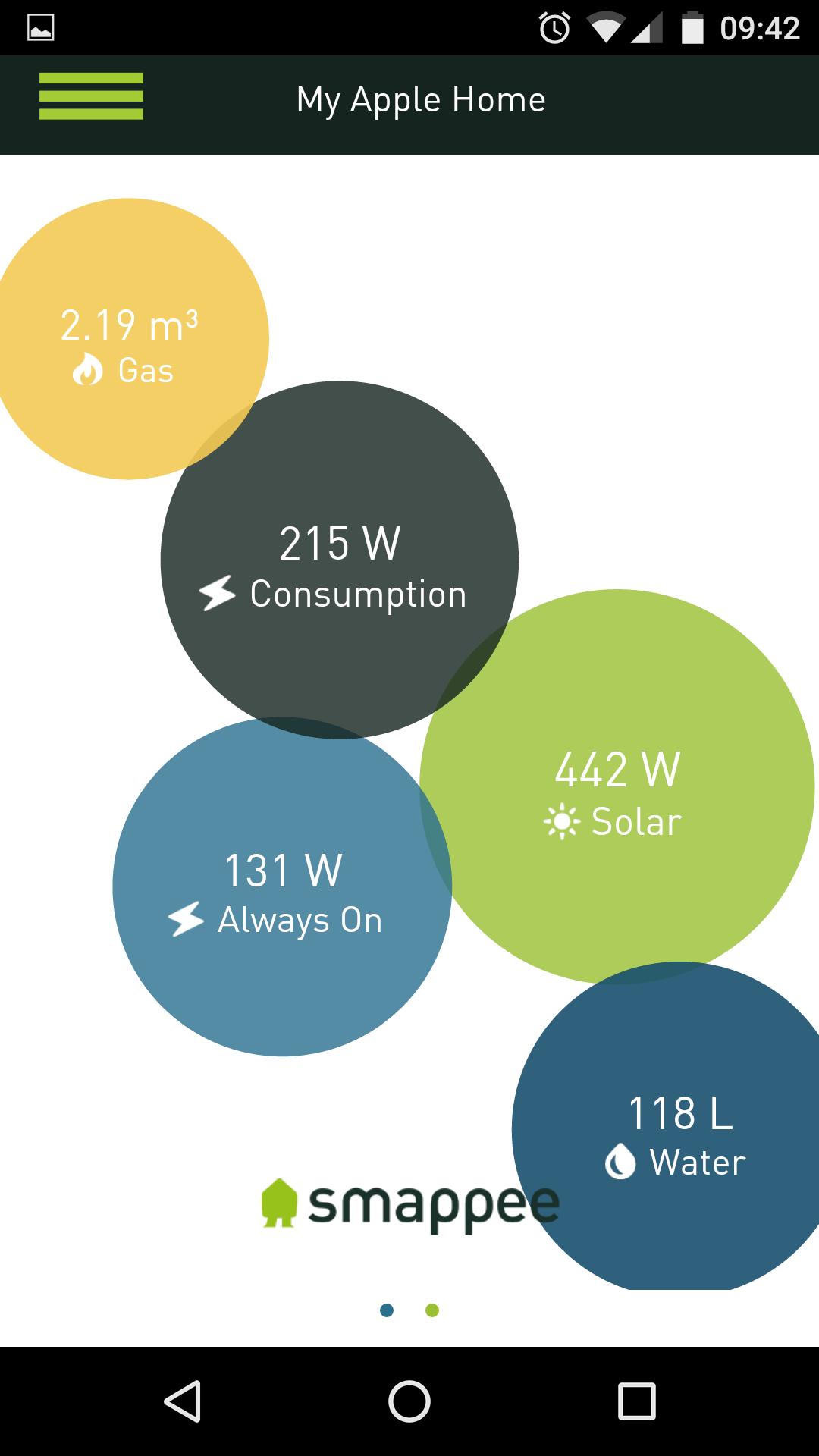Analoge Uhr von Rick und dem Gouverneur von The Walking Dead.
Analoge Uhr von Rick und dem Gouverneur von The Walking Dead.
So fügen Sie Ihrem Startbildschirm Widgets hinzu
1. Gehen Sie zum Startbildschirm des Android -Geräts (drücken Sie die Taste „Start“).
2. Stellen Sie sicher, dass auf Ihrem Startbildschirm für das neue Widget genügend freien Platz vorhanden ist.
3. Wählen Sie einen leeren Raum für Ihr Widget. Tippen Sie auf den Platz und halten Sie den Finger dort (lange Drücken), bis das Menü angezeigt wird. Alternativ können Sie die Taste „Menü“ drücken und dann die Taste „Hinzufügen“ drücken, die jetzt auf dem Bildschirm verfügbar sein sollte.
4. Beide Methoden sollten zu einem Popup-Menü-Fenster mit dem Bezeichnung „Hinzufügen zum Startbildschirm“ führen sollen. Tippen Sie auf das Menüelement mit der Bezeichnung "Widgets".
5. Navigieren Sie durch die Liste der installierten Widgets und wählen Sie die aus, die Sie auf dem Startbildschirm platzieren möchten. Sie können durch die Widgets scrollen, wenn die Liste zu groß ist, um sie vollständig auf den Bildschirm zu passen.
6. Klicken Sie auf das ausgewählte Widget und Sie werden es zu Ihrem Startbildschirm hinzufügen.
7. Drücken Sie die „Heim“ -Taste. Das neue Widget sollte auf dem Startbildschirm (oder Tapete) angezeigt werden.
8. Um das Widget umzuziehen, tippen Sie darauf und halten Sie Ihren Finger nach unten. Jetzt sollten Sie in der Lage sein, es an den Speicherort auf dem gewünschten Bildschirm zu ziehen.
Wenn Sie sich entscheiden, dass Sie kein Widget mehr benötigen, um den freien Speicherplatz zu erhalten oder weil Sie es verwenden, ist es noch einfacher, es zu entfernen.
1. Tippen Sie auf das Widget, das Sie entfernen möchten, und halten Sie Ihren Finger nach unten. Das Trashcan -Symbol sollte im Anwendungsmenü (oder „Slider“) am unteren Bildschirmrand angezeigt werden.
2. Ziehen Sie das Widget in den Müll, bis sowohl das Widget als auch der Müll rot werden können.
3. Lassen Sie Ihren Finger los und Sie werden das Widget in den Trashcan fallen und vom Startbildschirm entfernen. Beachten Sie, dass dies das Widget nicht tatsächlich löscht oder deinstalliert. Es steht Ihnen in der Liste der Widgets zur Verfügung, falls Sie sich entscheiden, dass Sie es wieder benötigen.
*http: //www.talkandroid.com/guides/Begernner/adding-widget-t-android-home-screen/
** Ja, es gibt einen Fehler, der dazu führt, dass Benutzer die Uhr im Menü nicht auf bestimmten Telefonen oder Kräften schließen können. Ich werde es irgendwann beheben. Es ist eine kostenlose App. Wenn sie also in der Zwischenzeit nicht auf Ihrem Telefon funktioniert, ist kein wirklicher Verlust.


November 5, 2025
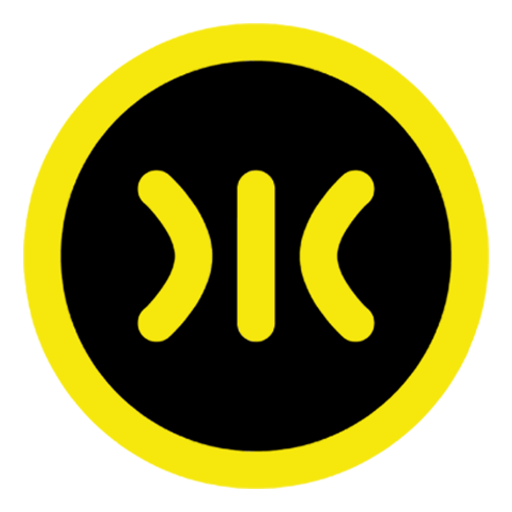
November 5, 2025

November 5, 2025
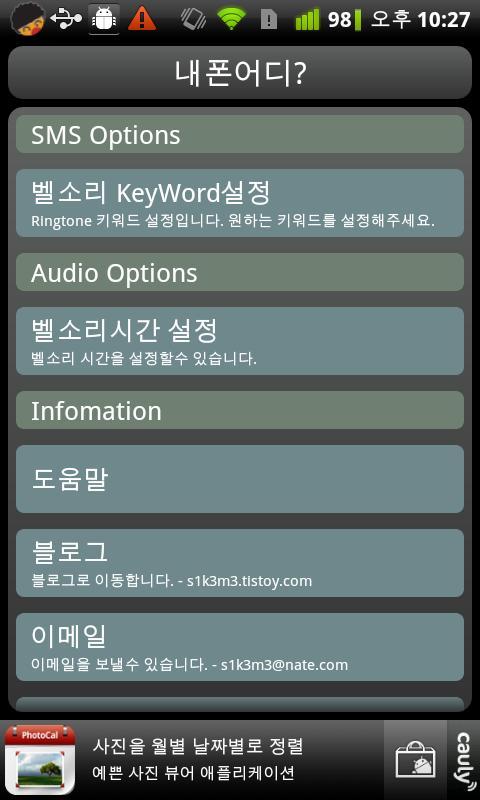
November 5, 2025
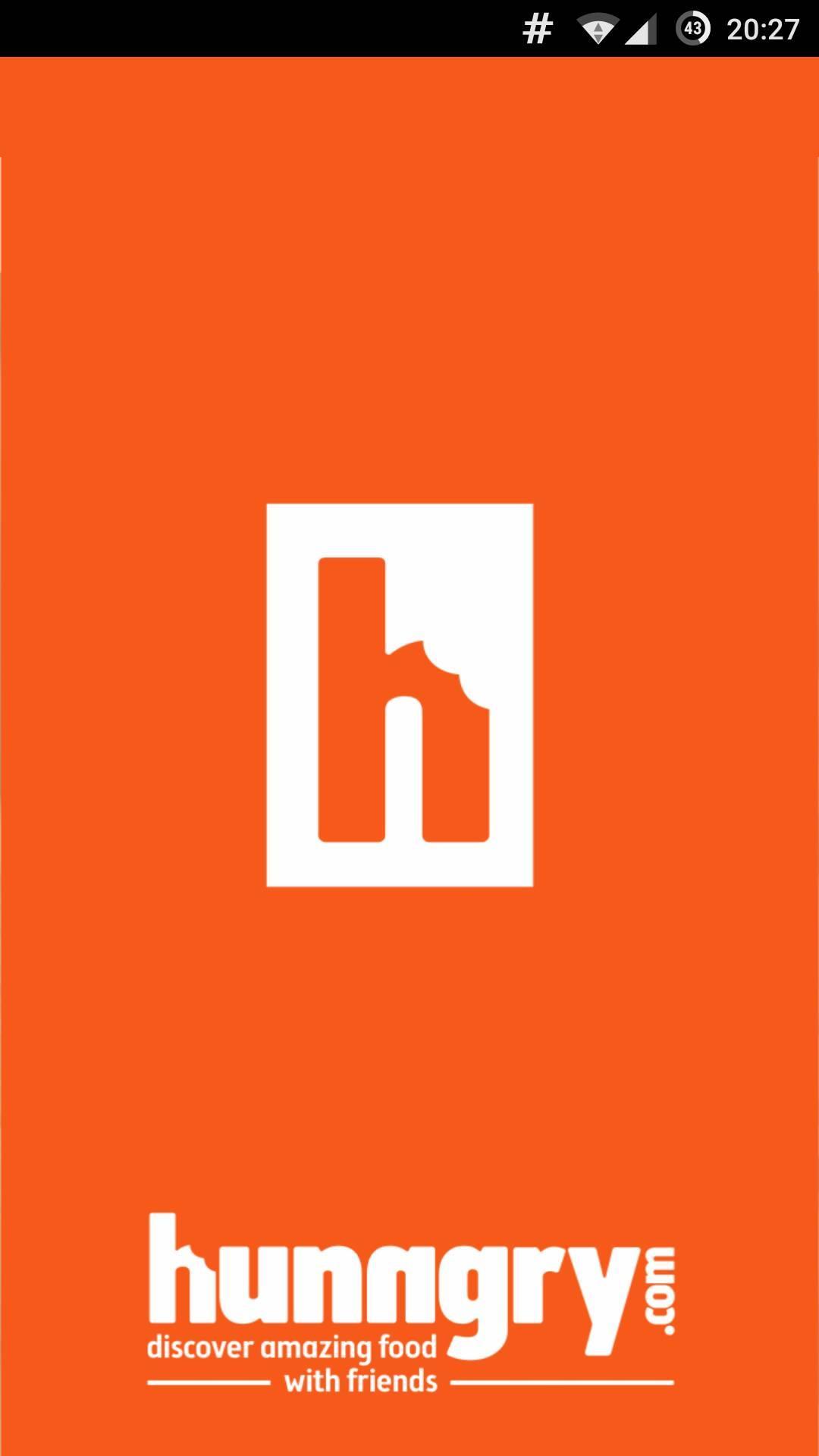
November 5, 2025
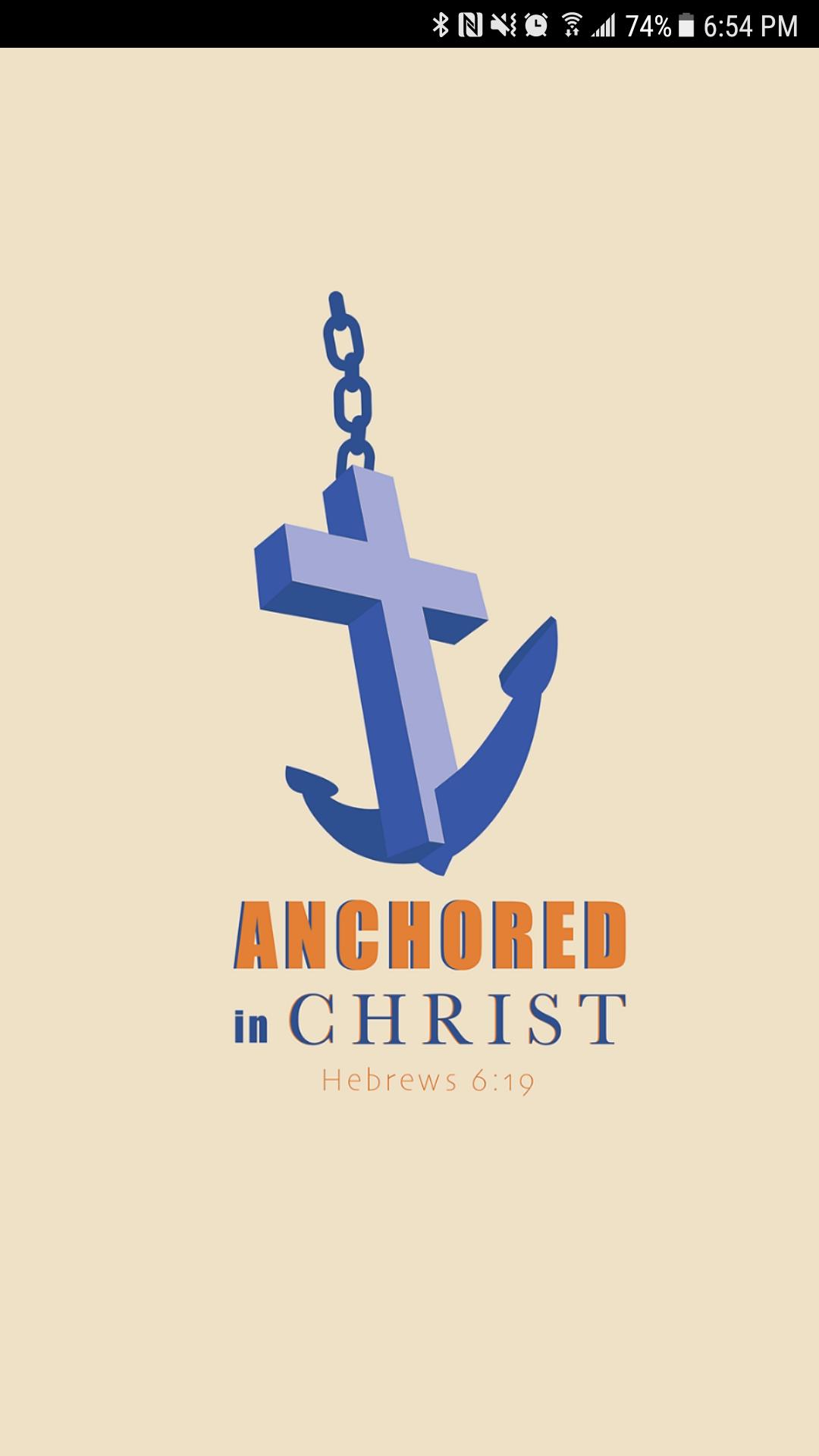
November 5, 2025

November 4, 2025
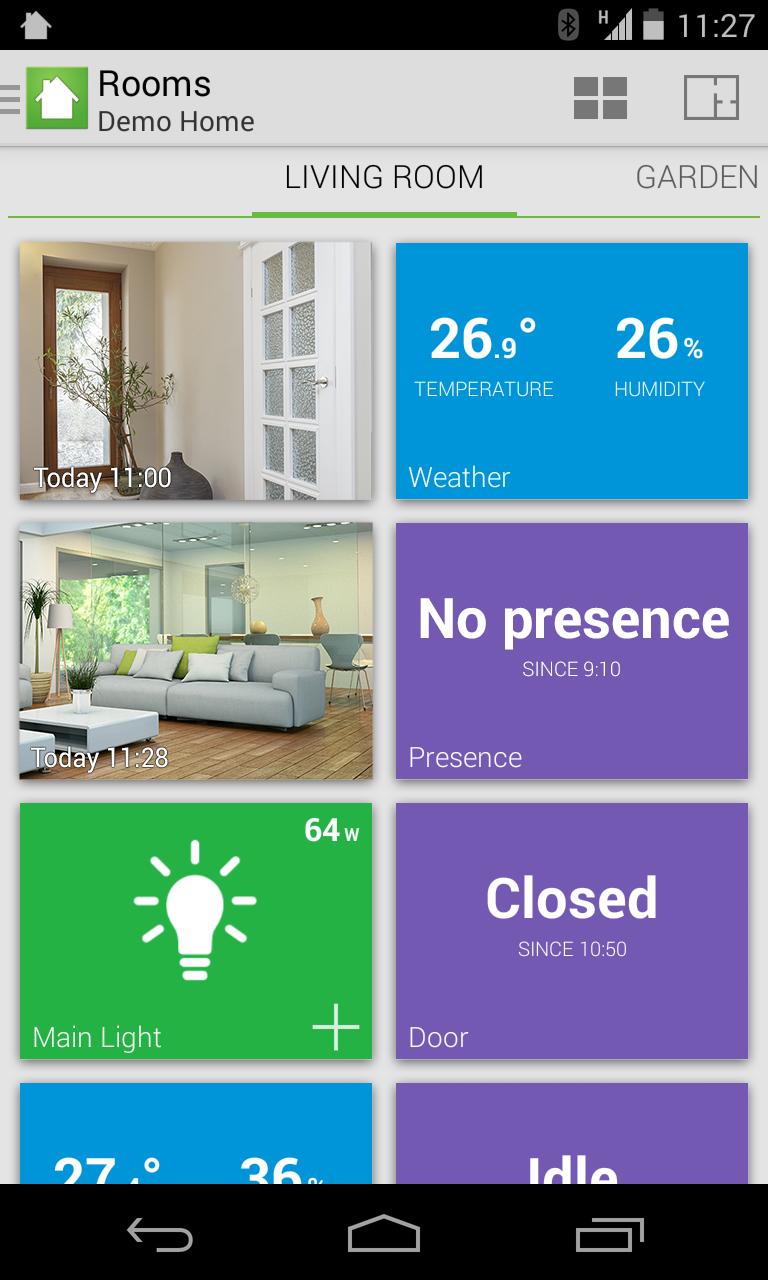
November 3, 2025

November 3, 2025
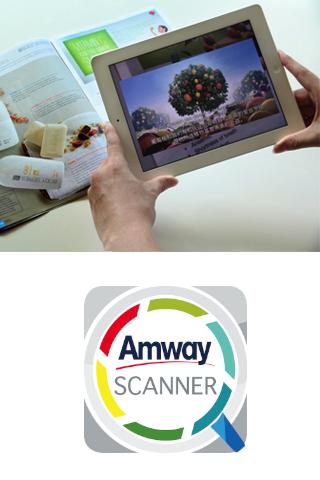
November 3, 2025